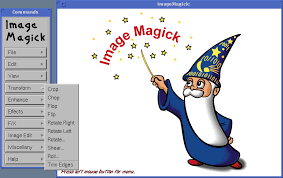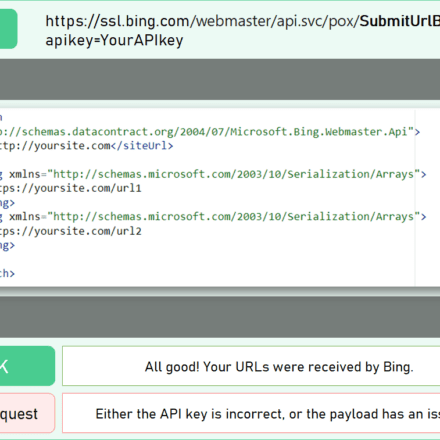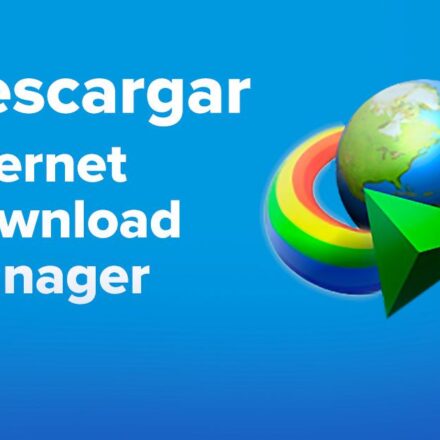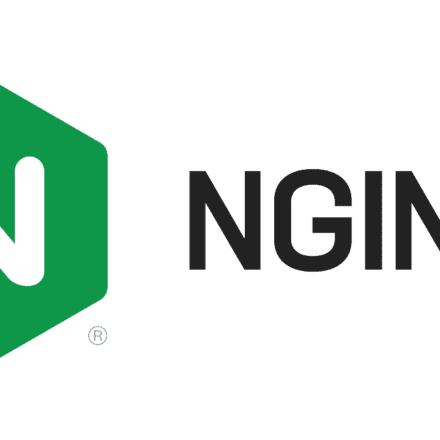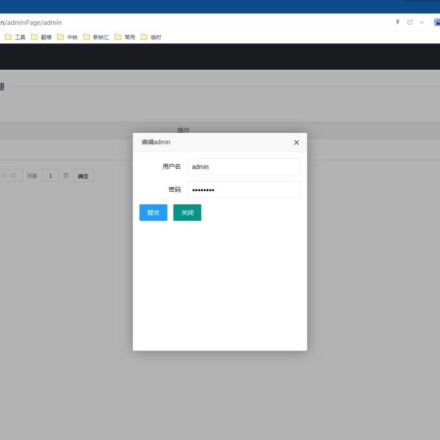우수한 소프트웨어와 실용적인 튜토리얼
Debian 12 raid 0 Ubuntu 22.04 AlmaLinux/RockyLinux/CentOS 9 Fedora 38 AlpineLinux Kali Windows Linux 원클릭 재설치 스크립트 지원
Linux 원클릭 재설치 스크립트 , 시장에서 지원되는 다양한 스크립트에 대해 리눅스 배포 유형이 너무 적고, BIOS 또는 UEFI 마더보드 펌웨어 모델에 따라 경로 구분, 유효성 인식, 그리고 새로운 메뉴 항목 부팅 메뉴 작성 기능이 취약합니다. IPv4 DHCP 또는 IPv4 정적 모드만 지원합니다(개발 당시 IPv6를 사용했던 사람들에게 불만이 있으신가요?). IPv6, DHCP 또는 정적 IPv4 모두 지원하지 않습니다. IPv6 네트워크 구성 감지 및 판매자 템플릿의 잘못된 게이트웨이 설정 자동 수정 기능이 대폭 개선 및 최적화되었습니다.
많은 유럽의 1인 중소기업, 심지어 Hetzner도 마찬가지입니다. 고대디 네트워크 관리 기술 수준이 극도로 미숙하여 템플릿 시스템의 정적 네트워크 마스크 설정에 치명적인 결함이 있습니다. 예를 들어, IPv4는 255.255.255.255로 설정되어 있고 IPv6 접두사는 128로 설정되어 있습니다. 데비안 설치 프로그램과 다른 네트워크 설치 커널이 찾는 IP 주소 범위가 너무 좁아 도달할 수 없는 게이트웨이 오류가 발생합니다. 기본 IP와 게이트웨이 IP를 기준으로 비교, 계산 및 수정하여 적절한 마스크를 얻지 않고 원래 시스템에서 그대로 읽어오거나, 기본 템플릿이 Red Hat 시스템을 기반으로 하는 경우, 다른 유사한 스크립트를 사용하여 다시 설치하면 이러한 문제가 발생할 수 있으며 해결할 수 없습니다.
서버 기능의 완전한 구현에 있어 가장 중요한 요소인 네트워크 구성은 제 스크립트가 개선에 중점을 두고 있는 부분입니다. IPv4와 IPv6를 모두 지원하는 듀얼 스택 머신을 포함한 모든 지원되는 Linux 배포판은 재설치 후 수동 설정 없이 자동으로 네트워크를 구성할 수 있습니다(각 카드에 하나의 네트워크가 구성된 듀얼 네트워크 카드가 있는 경우, 현재 데비안도 지원). 또한 순수 IPv6 머신(현재 AlpineLinux/Ubuntu 제외) 지원에도 문제가 없습니다.
현재 이 프로젝트는 많은 친구들에게 인정을 받았으며 Debian 12, AlmaLinux의 새 버전, RockyLinux를 포함한 Debian 9+를 지원합니다.센트OS, 페도라, 알파인 리눅스 가장자리, Ubuntu 20.04 22.04 및 기타 시스템, arm64 및 amd64 아키텍처는 영구적으로 설치될 수 있으며 Oracle 자체 오라클 리눅스 스크립트가 지원하는 모든 시스템에 Linux 및 기타 Red Hat 계열 시스템을 재설치할 수 있습니다(Red Hat 시스템은 2GB 이상의 메모리가 필요합니다). 물론 Windows에도 설치할 수 있습니다. Windows에서 Linux로 재설치하는 것은 아직 지원되지 않습니다.
현재 스크립트는 머신이 실행 중인지 여부를 자동으로 감지하는 기능을 지원합니다. 클라우드플레어 Warp는 "가상 듀얼 스택"을 구현하고 CloudFlare Warp에서 구현한 IPv4 스택이나 IPv6 스택을 제거하여 재설치 전에 머신의 기본 네트워크 스택 상태를 파악합니다. 이를 통해 재설치 중 네트워크 부분의 구성을 방지하고 잘못된 예상 네트워크 스택 매개변수를 작성하는 것을 방지합니다.
Linux 원클릭 재설치 스크립트
Github 프로젝트: https://github.com/leitbogioro/Tools
인터페이스 데모(갤러리는 imgur.com에서 가져왔으며, 정상적으로 표시하려면 글로벌 액세스가 필요합니다):





서버 연결을 위한 데스크톱 터미널 클라이언트(터미널)는 공식 웹사이트, Xshell 또는 Putty에서만 다운로드하는 것이 좋습니다. 매우 멋진 인터페이스를 제공하지만 키 교환 알고리즘이 매우 제한적인 터미널, 출처를 알 수 없는 터미널, 이상하거나 심지어 크랙된 터미널은 재설치된 시스템에 연결하지 마십시오. 그렇지 않으면 암호 오류 발생 가능성이 높습니다. 제 스크립트는 대상 포트와 암호가 설정되어 재설치 후 정상적으로 연결될 수 있는지 확인하는 역할만 합니다. ssh 키 로그인과 같은 중요한 작업은 수동으로 설정할 수 있습니다. 원클릭 스크립트에 의존하지 마시고, 제 스크립트 때문에 시스템이 재설치되었다고 생각하지 마세요! 알 수 없는 클라이언트가 키를 몰래 업로드하여 컴퓨터를 좀비처럼 사용할 수도 있습니다. Xshell과 같은 터미널 소프트웨어에도 향후 보안 문제가 발생하면 알려드리겠습니다.
Oracle Cloud에서 IPv6를 활성화하는 방법 및 IPv4 공용 네트워크 액세스만 있는 머신의 웹 패널에서 IPv6 DHCP 6을 수동으로 활성화한 후 현재 머신에서 IPv6 DHCP 액세스를 활성화하는 방법:
중국어 튜토리얼:
영어 튜토리얼:
https://www.google.com/search?q=oracle+cloud+ipv6+public+access+enable
네트워크 카드 이름을 가져옵니다.
[root@instance-20230624-1531 ~]# ip -4 경로 기본값 표시
10.0.0.1 dev ens3를 통한 기본값
기본값은 10.0.0.1 dev ens3 proto dhcp src 10.0.0.138 metric 100입니다.
현재 네트워크 카드에 DHCP IPv6 액세스 권한이 있고 현재 시스템 구성 파일이 IPv4 네트워크 액세스만 규제하고 IPv6 DHCP 액세스는 규제하지 않는 경우 시스템에서 DHCP IPv6 액세스(IPv6 정적 액세스 제외)를 활성화하는 명령을 실행하려면 재시작이 필요합니다.
dhclient -6 "ens3와 같은 네트워크 카드 이름"
재부팅
다운로드하기 전에 소스를 업데이트하고 wget 구성 요소를 설치하세요. 다음 명령은 원본 시스템에만 적용됩니다.
데비안 시스템(Debian Kali Ubuntu):
apt update apt update install wget -y
Red Hat 시리즈(CentOS AlmaLinux RockyLinux Fedora 등):
dnf 설치 wget -y
AlpineLinux(wget bash 구성 요소를 설치하고 시스템의 기본 셸을 ash에서 bash로 변경해야 함):
apk 업데이트 apk 설치 wget bash sed -i 's/root:\/bin\/ash/root:\/bin\/bash/g' /etc/passwd
스크립트를 다운로드하고 실행하세요:
wget --no-check-certificate -qO InstallNET.sh 'https://raw.githubusercontent.com/leitbogioro/Tools/master/Linux_reinstall/InstallNET.sh' && chmod a+x InstallNET.sh
국내 기계는 이제 다음에서 구입할 수 있습니다. 기티 다운로드:
wget --no-check-certificate -qO InstallNET.sh 'https://gitee.com/mb9e8j2/Tools/raw/master/Linux_reinstall/InstallNET.sh' && chmod a+x InstallNET.sh
빠른 시작 (이 설정은 스크립트에 -pwd -port -mirror와 같은 매개변수가 포함되지 않은 경우에만 유효합니다. 매개변수가 포함된 경우, 해당 시스템의 릴리스 버전 번호를 지정해야 합니다!):
어떤 아키텍처를 사용할지 입력할 필요가 없습니다.(-v 옵션은 -version으로 대체되었으며, 둘 다 더 이상 사용되지 않습니다.) 스크립트는 아키텍처를 자동으로 감지하고 Debian과 Redhat 아키텍처 이름 간에 지능적인 변환을 구현합니다!
데비안 12(9~12 지원)
bash InstallNET.sh -debian
Kali 롤링(롤링/개발/실험의 세 가지 분기를 지원합니다. 원칙적으로 롤링을 권장합니다)
bash InstallNET.sh -kali
Kali는 ARM64 및 AMD64 아키텍처와 호환됩니다. 신탁 Kali는 ARM64 및 AMD64 아키텍처와 호환됩니다. Oracle ARM 설치는 원래 시스템을 재시작한 후 검은색 화면이 표시되고 프롬프트가 나타나지 않으며 VNC에서 진행 상황을 확인 및 디버깅할 수 없지만, 패널 자체 템플릿이나 원클릭 스크립트로 설치된 다른 순수 시스템에서 설치하는 경우 100%는 성공을 보장합니다. VNC에서 검은색 화면이 표시되더라도 두려워하지 말고 중간에 강제 재부팅하지 마세요. Kali가 무엇인지 모르더라도 Kali는 해커들이 일상생활, 영화, TV 시리즈에서 자주 사용하며 다양한 보안 테스트 도구와 함께 제공된다는 것을 알 것입니다. 멋진 데비안 배포판입니다. Kali에는 실험용 > 개발용 > 롤링의 세 가지 버전이 있으며, 급격한 순서로 정렬되어 있습니다. 일반인은 던지는 것을 좋아하지 않으므로 롤링을 주요 방법으로 사용하는 것이 가장 좋습니다.
Alpine Linux edge (3.16~3.18 및 edge 지원, edge 권장)
초경량 Linux 배포판이지만, Alpine Linux는 실행 시 메모리를 절약하며 메모리 사용량은 약 80m에 불과합니다. 하지만 설치 시에는 메모리를 절약하지 않습니다. 모든 초기화 작업을 메모리에서 완료한 후 전체 디스크를 하드 디스크에 쓰기 때문입니다. Debian이나 Red Hat과 달리, 부팅 커널이 메모리에 준비되어 있는 상태에서 디스크를 포맷하고 이미지 소스의 파일을 하드 디스크에 쓰기 시작합니다. 따라서 Alpine Linux 설치에 필요한 메모리 요구 사항은 적지 않습니다. 메모리가 1GB 미만인 머신은 설치하지 마십시오. Alpine Linux iPXE 부팅 문서는 DHCP 또는 정적을 통해 IPv4 네트워크에서 부팅하는 방법만 설명하므로 IPv6 공용 네트워크 액세스만 가능한 머신은 설치하지 마십시오. 듀얼 스택 머신의 IPv6 부분은 설치 과정에서 자동으로 구성됩니다.
bash InstallNET.sh -alpine
CentOS 9 스트림(7-9 지원)
bash InstallNET.sh -centos
AlmaLinux 9(8-9 지원)
bash InstallNET.sh -alma
RockyLinux 9(8-9 지원)
bash InstallNET.sh -rocky
Fedora 38(37-38 지원)
bash InstallNET.sh -fedora
Ubuntu 22.04(20.04 또는 22.04 지원)
bash InstallNET.sh -ubuntu
Windows Server 2022(AlpineLinux 중계기에서 dd 구현 기반, 다양한 BIOS UEFI 펌웨어에서 해당 dd 패키지 자동 식별 지원, Windows 10 Enterprise LTSC, Windows 11 Pro for Workstation 22H2, Windows Server 2012 R2, Windows Server 2016, Windows Server 2019, Windows Server 2022 지원. 재설치 시 해당 시스템의 디지털 버전 번호만 입력하세요. VNC를 통해 시스템에 로그인할 수 있는 경우 IPv4 정적 구성을 자동으로 수행하고 시스템 디스크 파티션을 자동으로 확장할 수 있습니다. dd 패키지는 Qiu Shui Yibing이 제공했습니다. 그의 헌신적인 노력에 다시 한번 감사드립니다.)
bash InstallNET.sh -windows
Wang Jianbing의 천재적인 아이디어 덕분에 저는 AlpineLinux라는 훌륭한 dd 중개 시스템을 발견했고, 이를 통해 다음과 같은 것들을 보여줄 수 있었습니다.
Wang Jianbing 옆집 포럼 ID: https://hostloc.com/space-uid-35316.html
Wang Jianbing github 홈페이지: https://github.com/bin456789/
원리는 너무 복잡해서 설명하기 어렵습니다. 더 자세한 내용은 제 별도 게시글을 참조하세요.
https://www.nodeseek.com/post-9558-1 (Ubuntu 22.04 및 이후 버전 설치를 위한 기술적 원칙, 그리고 "네이티브 네트워크 설치" 및 "dd 설치"에 대한 내 견해와 의견)
Ubuntu와 Windows를 제외한 다른 Linux 배포판은 자체적으로 선택된 미러 소스를 지원합니다. 이 스크립트는 공식 백업만 내장하고 있으며, 국내 및 해외 서버를 구분할 수 있습니다. 국내 서버를 재설치할 때 인터넷을 통해 얻어야 하는 설정 파일을 제 프로젝트의 gitee.com 미러 서버에도 연결할 수 있으므로, 국내 서버가 멈춤 현상이나 사용량이 많은 시간에 재설치되는 문제를 방지할 수 있습니다. 깃허브.com은 방화벽에 의해 차단되었습니다.
다른 스크립트가 재설치를 지원하는 모든 Linux 시스템은 전 세계의 미러 소스를 지정하여 네이티브 설치를 지원합니다. 소스를 지정하지 않으면 스크립트는 해외 소스와 국내 소스를 구분하고, 국내 VPS의 경우 느린 연결을 방지하기 위해 자동으로 국내 소스로 전환합니다. 소스를 수동으로 지정하려면 시스템과 해당 버전을 입력하고 다음과 같이 "-mirror" 매개변수를 추가하십시오.
bash InstallNET.sh -debian 12 -mirror "http://ftp.riken.jp/Linux/debian/debian/"
전 세계 국가 및 지역의 데비안 소스 목록:
https://www.debian.org/mirror/list.html
전 세계 국가 및 지역의 칼리 소스 목록:
https://http.kali.org/README.mirrorlist
칼리 공식 저장소 https://http.kali.org/ 순수 IPv6 접근이 지원되지 않기 때문에 스크립트에서 선택된 기본 외국 소스는 미국 버클리 대학입니다. https://mirrors.ocf.berkeley.edu/kali/ 학술 기관으로 중립적이고 신뢰할 수 있으며, IPv4와 IPv6 접속을 모두 지원하고 대역폭이 넓고 다운로드 품질이 좋습니다.
CentOS 7 및 8 스트림, 전 세계 국가 및 지역의 소스 목록:
https://www.centos.org/download/mirrors/
전 세계 국가 및 지역의 CentOS 9-stream 및 이후 소스 목록:
https://admin.fedoraproject.org/mirrormanager/mirrors/CentOS
전 세계 국가 및 지역의 AlmaLinux 소스 목록:
https://mirrors.almalinux.org/
전 세계 다양한 국가 및 지역의 RockyLinux 소스 목록:
https://mirrors.rockylinux.org/mirrormanager/mirrors
전 세계 국가 및 지역의 Fedora 소스 목록:
https://admin.fedoraproject.org/mirrormanager/mirrors/Fedora
기본 비밀번호다음과 같습니다.
라이트보지로
AlpineLinux와 Ubuntu는 일반 텍스트(암호화되지 않은 암호문, 로컬 변수만 전송되고 다른 곳으로 전송되지 않으니 걱정하지 마세요)를 사용하여 암호 매개변수를 설정 파일에 전달하므로, 특수 기호를 추가하면 sed 처리 중에 오류가 발생할 수 있습니다. 따라서 AlpineLinux와 Ubuntu의 기본 암호는 LeitboGi0ro로 통합되어 당장 수정할 수 없습니다.
비밀번호를 사용자 지정하려면 -pwd 'password content'를 추가하여 수정하세요. 셸이 특수 문자가 포함된 비밀번호를 큰따옴표(" ")로 묶어 명령으로 전달하여 오류를 발생시키는 것을 방지하기 위해 비밀번호 필드 앞뒤에 작은따옴표(' ')를 사용하는 것이 좋습니다. 너무 길거나 복잡하게 설정하지 마세요. 예:
-pwd '샤오밍'
특히, 비밀번호에 영어 작은따옴표(')가 포함된 경우, 작은따옴표 앞에 '''를 추가하여 이스케이프 처리해야 합니다. 즉, 다음 이스케이프 문자는 작은따옴표와 동일합니다.
'\''
즉, 위의 기호는 실제 비밀번호의 ' 기호와 동일합니다.예를 들어, 비밀번호를 'xiaoming'으로 설정하려면 다음 입력이 올바릅니다.
-pwd ''\''샤오밍'\'''
기본 비밀번호를 사용하셨다면, 설치 후 즉시 변경해 주세요!
기본 ssh 포트는 원래 시스템에 따라 달라집니다.예를 들어, 컴퓨터의 원래 시스템 SSH 포트가 65432이고 새로 설치된 시스템 포트 번호도 65432인 경우, -port "포트 번호"를 추가하여 포트 번호를 수정할 수 있습니다. 이 옵션은 "1~65535"까지 지원되는 모든 Linux 시스템을 지원합니다. 원래 시스템 포트가 잘못되었거나 확인할 수 없는 경우, 백업 값은 다음과 같습니다.
22
예:
-포트 "12345"
당신이 원한다면강제 이중 네트워크 역학구성하려면 다음을 입력하세요.
bash InstallNET.sh -debian 12 --network "dhcp"
당신이 원한다면강제 듀얼 네트워크 정적구성하려면 다음을 입력하세요.
bash InstallNET.sh -debian 12 --network "정적"
현재 각각 정적 IPv4 또는 IPv6 구성을 갖춘 듀얼 네트워크 카드를 지원하며, 새로 설치한 시스템의 두 네트워크 카드 모두의 네트워크 구성은 Debian/Kali에만 자동으로 구성될 수 있습니다.

여러 개의 디스크와 전용 서버를 사용하는 사용자의 편의를 위해, 새로 설치된 Debian/Kali/CentOS/AlmaLinux/RockyLinux/Fedora 시스템에서 소프트 RAID 설정을 지원합니다. -raid "method (support: 0 1 5 6 10)"을 입력하세요. 필요에 따라 해당 RAID 방식을 선택해 주세요.
Raid 0과 1에는 최소 2개의 디스크가 필요합니다.
Raid 5에는 최소 3개의 디스크가 필요합니다.
Raid 6, 10에는 최소 4개의 디스크가 필요합니다.
원칙적으로 RAID 구성에 사용되는 각 하드 디스크의 용량은 동일해야 합니다. 그렇지 않으면 시스템 전체 용량이 RAID에서 가장 작은 용량의 하드 디스크에 의해 제한됩니다. 모든 하드 디스크 모델과 컨트롤러(vda, sda, nvme0n1, hda 등)를 사용할 수 있으며, 용량이 동일하고 개수가 충분하다면 공간 낭비 없이 해당 RAID 어레이를 성공적으로 구성할 수 있습니다.
bash InstallNET.sh -debian 12 -raid "0"
-setdisk "하드 디스크 이름 또는 전체" 옵션은 vdb, sdc 등 특정 하드 디스크에 시스템을 설치할 수 있도록 지원합니다. 하드 디스크 이름만 입력하면 됩니다. "전체"로 설정할 수도 있습니다. 기본적으로 읽고 쓸 수 있는 첫 번째 하드 디스크에 시스템을 설치하는 것 외에도 다른 하드 디스크 공간을 삭제할 수 있습니다. 이 매개변수는 -raid와 충돌하므로 두 옵션을 모두 지정하지 마십시오.
bash InstallNET.sh -debian 12 -setdisk "모두"
bash InstallNET.sh -debian 12 -setdisk "vda"
디버깅 등을 위해 수동 모드로 설치하려면 다음을 입력하세요(VNC를 사용하여 시스템에 접속할 수 있어야 합니다). AlpineLinux Ubuntu는 지원되지 않습니다.
bash InstallNET.sh -debian 12 --allbymyself
Archlinux와 같은 지원되는 시스템을 설치하기 위해 netbootxyz 수동 모드를 사용하려면 (를 입력하세요.권장하지 않음, VNC를 사용하여 머신에 접근할 수 있어야 하며, x86_64 AMD64 아키텍처에만 해당, BIOS 펌웨어 머신은 이를 사용하고, Oracle UEFI 펌웨어 머신은 netbootxyz를 사용하여 부팅합니다. 자세한 내용은 다음 튜토리얼을 참조하세요: https://zhuanlan.zhihu.com/p/97527349):
bash InstallNET.sh -netbootxyz
이제 --setipv6 "0" 매개변수가 활성화되었습니다. 이 매개변수는 시스템 설치 중 IPv6 모듈 로딩을 강제로 해제하도록 지정합니다. 0으로 설정하면 꺼지고, 다른 값을 지정하거나 지정하지 않으면 IPv6 모듈이 로딩됩니다. 시스템에 실제로 IPv6 네트워크가 있는지 여부와 관계없이 --setipv6 "0"이 설정되어 있는 한 새 시스템의 IPv6 모듈은 완전히 비활성화되고 IPv6 네트워크에 액세스할 수 없습니다. 실제 상황에 따라 선택하십시오. Racknerd 및 Virmach와 같은 가맹점의 일부 순수 IPv4 시스템에는 DHCP를 통해 이러한 가맹점의 순수 IPv4 시스템에도 공용 IPv6 주소가 할당되므로 효과적입니다. DNS 외부 웹사이트 도메인 이름을 확인할 때 IPv6 주소가 강제로 반환됩니다. 하지만 해당 기기에 IPv6 네트워크가 없기 때문에 IPv6 주소에 대한 지속적인 연결 시도로 인해 ping, wget, curl과 같은 네트워크 연결 도구가 실패합니다. 새 시스템에서 IPv6 모듈을 로드하지 않도록 강제하면 이 문제를 해결할 수 있습니다. 하지만 이렇게 하면 다음과 같은 문제가 발생합니다. 엔진엑스 IPv6 네트워크를 로드하는 모듈이 시작되지 않습니다. /etc/nginx/로 이동하세요.nginx.conf 디렉토리에서
#는 [::]:80 기본 서버를 수신합니다.
--setipv6 "0"을 지정하지 않고 순수 IPv4 머신에 설치하는 경우, wget은 항상 IPv6에 대한 연결을 우선시하고, 여러 번 실패한 후에야 IPv4를 사용하므로 연결 대기 시간이 길어집니다.

주석 처리, 이 옵션은 AlpineLinux를 제외한 모든 Linux 배포판에 적용됩니다.
bash InstallNET.sh -debian 12 --setipv6 "0"
이제 매개변수가 활성화되었습니다.--nomemcheck 입력 후 메모리 용량 확인은 건너뛰어지고 메모리 용량이 있는 머신에 대상 시스템을 설치해 볼 수 있습니다.현재 시스템에서 네트워크 설치 및 부팅 커널을 성공적으로 다운로드하고 패키징할 수 있더라도,하지만 재시작 후에 설치가 성공적으로 완료될 것이라는 보장은 없습니다.
bash InstallNET.sh -debian 12 --nomemcheck
이 스크립트를 사용하여 Linux에서 Windows로 dd를 실행하는 방법은 무엇입니까?
- 어떤 기준으로 케이비엠 QEMU 또는 XEN 머신의 경우, 원래 시스템이 Debian이든 Redhat이든 상관없이 grub 부팅 메뉴는 성공적으로 작성되고 재부팅 후에 시작될 수 있습니다.
bash InstallNET.sh -dd 'DD 미러 링크'
- Kimsufi 등과 같이 복구 모드, 일반 모드 등 여러 시작 모드를 지원하는 일부 전용 서버는 다음과 같습니다.
부팅 모드를 복구 모드로 전환하고, 사서함에서 로그인 계정 비밀번호를 얻어 복구 모드 임시 시스템에 들어간 후, 다음을 실행합니다.
wget -O- 'DD 미러 링크' | xzcat | dd of=/dev/sda
dd 이미지가 다운로드되고 압축이 풀릴 때까지 기다린 후, 부팅 모드를 일반 모드로 변경하고, reboot 명령을 입력하고, dd로 초기화된 Windows 시스템이 완료될 때까지 기다립니다.
재부팅
치우수이 이빙 씨의 헌신적인 기여에 감사드립니다. 그는 완성도 높은 윈도우 시리즈 dd 이미지를 제작하고 직접 링크를 제공하는 데 많은 노력을 기울였습니다. 임시 전송 데비안 12 포맷 디스크에서 dd 이미지 소스, 연결 세부 정보, 하드웨어 요구 사항은 모두 치우수이 이빙 씨의 dd 이미지를 기반으로 합니다.
Qiushui Yibing의 블로그: https://teddysun.com/
추수이 이빙 github: https://github.com/teddysun/
사용자 이름: 관리자
비밀번호: Teddysun.com
RDC(원격 데스크톱) 포트: 5900
네트워크: IPv4 DHCP가 필요합니다
CPU: AMD64 아키텍처만 해당, 최소 싱글 코어, 듀얼 코어 이상이 더 좋습니다.
하드 디스크: 최소 20GB, 50GB 이상 권장, 솔리드 스테이트 드라이브가 더 좋습니다.
메모리 : 최소 2GB, 8GB 이상이 권장됩니다.
Windows dd 패키지 소스:
BIOS 마더보드 펌웨어, MBR 파티션
워크스테이션용 Windows 11 Pro 22H2
간체 중국어: https://dl.lamp.sh/vhd/zh-cn_windows11_22h2.xz
영어: https://dl.lamp.sh/vhd/en-us_windows11_22h2.xz
일본어: https://dl.lamp.sh/vhd/ja-jp_windows11_22h2.xz
Windows Server 2022 데이터센터
간체 중국어: https://dl.lamp.sh/vhd/zh-cn_win2022.xz
영어: https://dl.lamp.sh/vhd/en-us_win2022.xz
일본어: https://dl.lamp.sh/vhd/ja-jp_win2022.xz
윈도우 10 엔터프라이즈 LTSC
간체 중국어: https://dl.lamp.sh/vhd/zh-cn_windows10_ltsc.xz
영어: https://dl.lamp.sh/vhd/en-us_windows10_ltsc.xz
일본어: https://dl.lamp.sh/vhd/ja-jp_windows10_ltsc.xz
Windows Server 2012 R2 데이터센터
간체 중국어: https://dl.lamp.sh/vhd/cn_win2012r2.xz
영어: https://dl.lamp.sh/vhd/en_win2012r2.xz
일본어: https://dl.lamp.sh/vhd/ja_win2012r2.xz
UEFI 마더보드 펌웨어, GPT 파티션
워크스테이션용 Windows 11 Pro 22H2
간체 중국어: https://dl.lamp.sh/vhd/zh-cn_windows11_22h2_uefi.xz
영어: https://dl.lamp.sh/vhd/en-us_windows11_22h2_uefi.xz
일본어: https://dl.lamp.sh/vhd/ja-jp_windows11_22h2_uefi.xz
Windows Server 2022 데이터센터
간체 중국어: https://dl.lamp.sh/vhd/zh-cn_win2022_uefi.xz
영어: https://dl.lamp.sh/vhd/en-us_win2022_uefi.xz
일본어: https://dl.lamp.sh/vhd/ja-jp_win2022_uefi.xz
윈도우 10 엔터프라이즈 LTSC
간체 중국어: https://dl.lamp.sh/vhd/zh-cn_win10_ltsc_uefi.xz
영어: https://dl.lamp.sh/vhd/en-us_win10_ltsc_uefi.xz
일본어: https://dl.lamp.sh/vhd/ja-jp_win10_ltsc_uefi.xz
Windows Server 2012 R2 데이터센터
간체 중국어: https://dl.lamp.sh/vhd/cn_win2012r2_uefi.xz
영어: https://dl.lamp.sh/vhd/en_win2012r2_uefi.xz
일본어: https://dl.lamp.sh/vhd/ja_win2012r2_uefi.xz